Windows 10 vám dává více možností podepisovánína plochu. Můžete použít stejné heslo, jaké používáte pro svůj účet Microsoft, můžete nastavit PIN, připojit důvěryhodné zařízení nebo vytvořit heslo pro obrázek. Je tu také Windows Hello, i když počet podporovaných zařízení je malý a není to všechno bezpečné. Ve skutečnosti existují zprávy, že je možné oklamat. Pokud dáváte přednost použití kódu PIN, ale čtyřmístný se zdá být příliš krátký a snadno odhadnutelný, můžete v systému Windows 10 nastavit delší alfanumerický kód PIN.
Alfanumerický kód PIN v systému Windows 10
Alfanumerický kód PIN můžete nastavit v systému Windows 10 při nastavení systému a později poté, co jste již vytvořili svůj účet a zavedli do systému.
Otevřete aplikaci Nastavení a přejděte do skupiny Účetnastavení. Přejděte na kartu Možnosti přihlášení a přejděte dolů do části PIN. Pokud jste již nastavili kód PIN, klikněte na tlačítko Změnit, nebo kliknutím na možnost Nastavit nastavíte kód PIN.
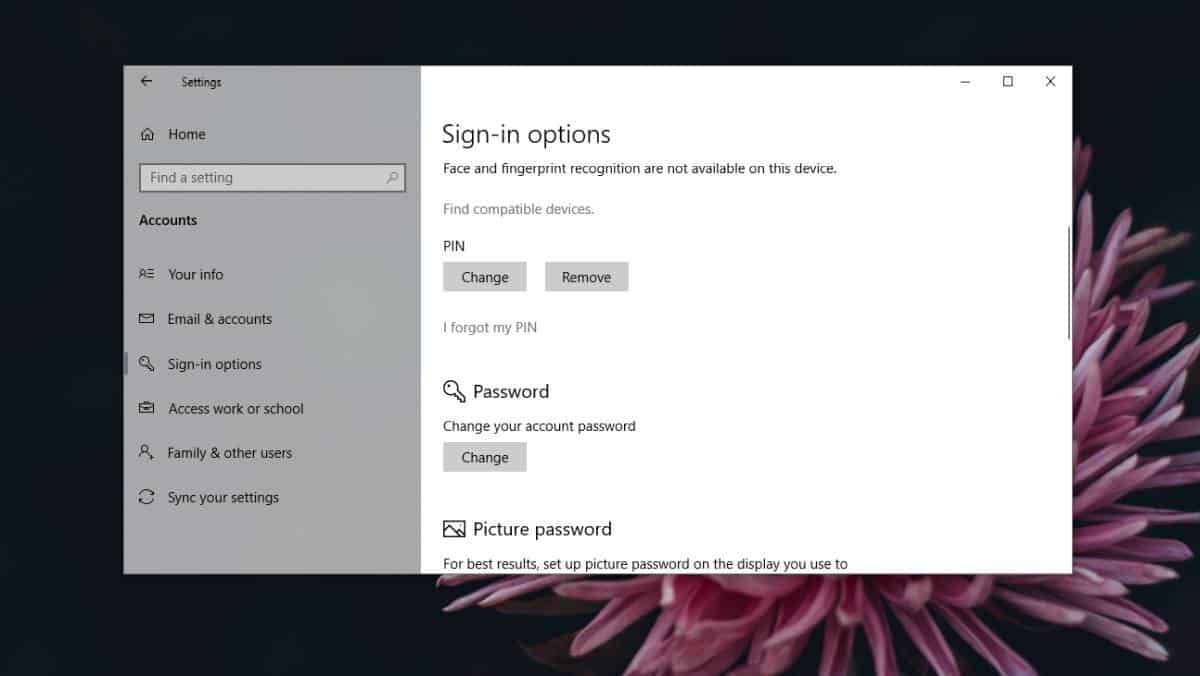
Ve vyskakovacím okně Změnit kód PIN se zobrazí ikonamožnost s názvem „Zahrnout písmena a symboly“. Vyberte jej a budete moci nastavit kód PIN, který je delší než čtyři znaky a který zahrnuje jak abecedy, tak znaky jako hash, hvězdička a symboly ampersand.
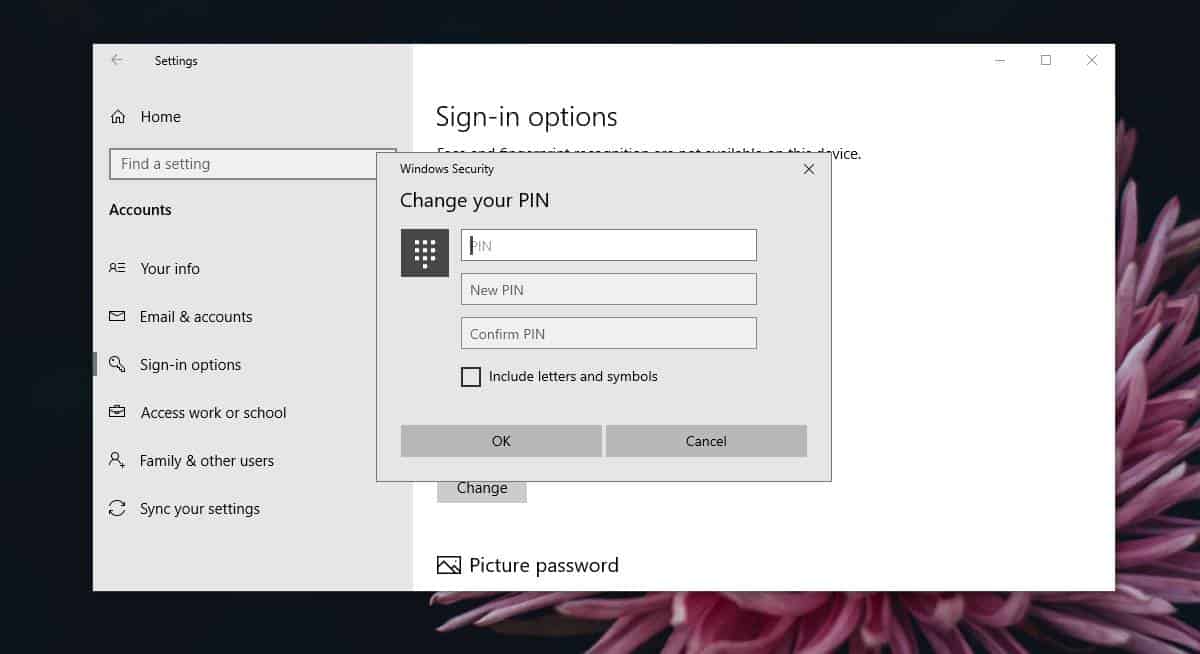
Delší PIN je obvykle těžší odhadnout. Výchozí možnost, která vás omezuje na čtyři čísla, může znamenat, že používáte číslo, které ostatní lidé mohou uhodnout, např. První nebo poslední čtyři číslice vašeho telefonního čísla, rok narození nebo narozeniny. Existuje také skutečnost, že pokud jste PIN zadali správně, přihlásí se na plochu, aniž byste museli klepnout na Enter. Toto je zvláštní chování, které na jiných platformách nenajdete. Uživatelé musí obvykle klepnout nebo klepnout na Enter, aby byl PIN přijat.
Protože je PIN automaticky přijat, jeněco jako vestavěná kontrola, zda je PIN správný nebo ne. Každý, kdo má úmyslný úmysl, může vyzkoušet libovolný počet kódů PIN, dokud to nenapraví a neúspěšný pokus nebude nikdy detekován. V zásadě by příliš mnoho neúspěšných pokusů mělo nutit uživatele, aby místo toho použil heslo svého účtu. To je také další dobrý důvod pro nastavení alfanumerického kódu PIN v systému Windows 10. Pokud máte nastaven alfanumerický kód PIN, systém Windows 10 vás automaticky nepodepíše, i když jste jej zadali správně. Chcete-li přijmout PIN, musíte klepnout na klávesu Enter.













Komentáře